Nie jest wcale trudno usunąć hasło do konta Windows. Po usunięciu hasła nie musisz już logować się do systemu Windows podczas uruchamiania komputera.
Każdy w Twoim domu lub biurze będzie miał pełny dostęp do wszystkiego na Twoim komputerze po usunięciu hasła, więc zrobienie tego nie jest bardzo świadomą kwestią bezpieczeństwa.
Jeśli jednak nie masz obaw, że inni będą fizycznie uzyskiwać dostęp do tego, co chcą na Twoim komputerze, usunięcie hasła nie powinno stanowić dla Ciebie problemu i na pewno przyspieszy czas uruchamiania komputera.
Jeśli chcesz usunąć swoje hasło, ponieważ je zapomniałeś i nie masz już dostępu do systemu Windows, nie będziesz mógł skorzystać z poniższej metody. Standardowy proces „usuwania hasła” wymaga posiadania dostępu do konta Windows. Jeśli nie znasz swojego hasła, zapoznaj się z poradą na dole tej strony.
Jeśli nie chcesz całkowicie usuwać swojego hasła, możesz zamiast tego skonfigurować system Windows tak, aby logował się automatycznie. W ten sposób Twoje konto nadal będzie miało hasło, ale nigdy nie będziesz o nie pytać podczas uruchamiania systemu Windows.
Jak usunąć hasło systemu Windows
Możesz usunąć hasło do konta Windows z Panelu sterowania, ale konkretny sposób, w jaki to robisz, różni się nieco w zależności od posiadanego systemu operacyjnego. Zobacz jaką mam wersję systemu Windows? jeśli nie masz pewności, która z tych kilku wersji systemu Windows jest zainstalowana na Twoim komputerze.
Usuwanie hasła systemu Windows 10 lub Windows 8
-
Otwórz Panel sterowania. W przypadku interfejsów dotykowych najłatwiej jest użyć łącza w menu Start (lub ekranie aplikacji w systemie Windows 8), ale menu użytkownika zaawansowanego jest prawdopodobnie szybsze, jeśli masz klawiaturę lub mysz.
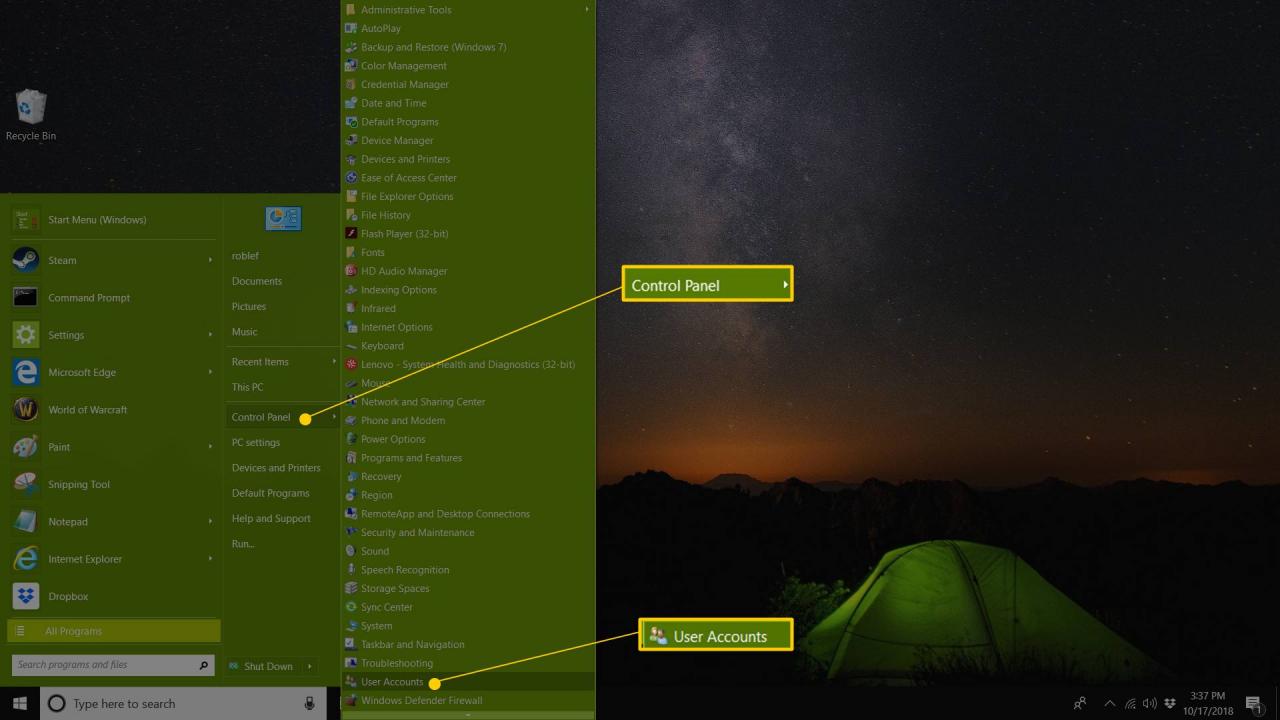
-
W systemie Windows 10 wybierz Konta użytkowników (to jest nazwane Konta użytkowników i bezpieczeństwo rodzinne w systemie Windows 8).
Jeśli ustawienie Wyświetl według jest ustawione na Duże ikony lub Małe ikony, nie zobaczysz tego łącza. Wybierać Konta użytkowników zamiast tego przejdź do kroku 4.
-
Wybierz Konta użytkowników.
-
Wybierać Wprowadź zmiany na moim koncie w ustawieniach komputera.

-
Wybierz Opcje logowania z lewej.
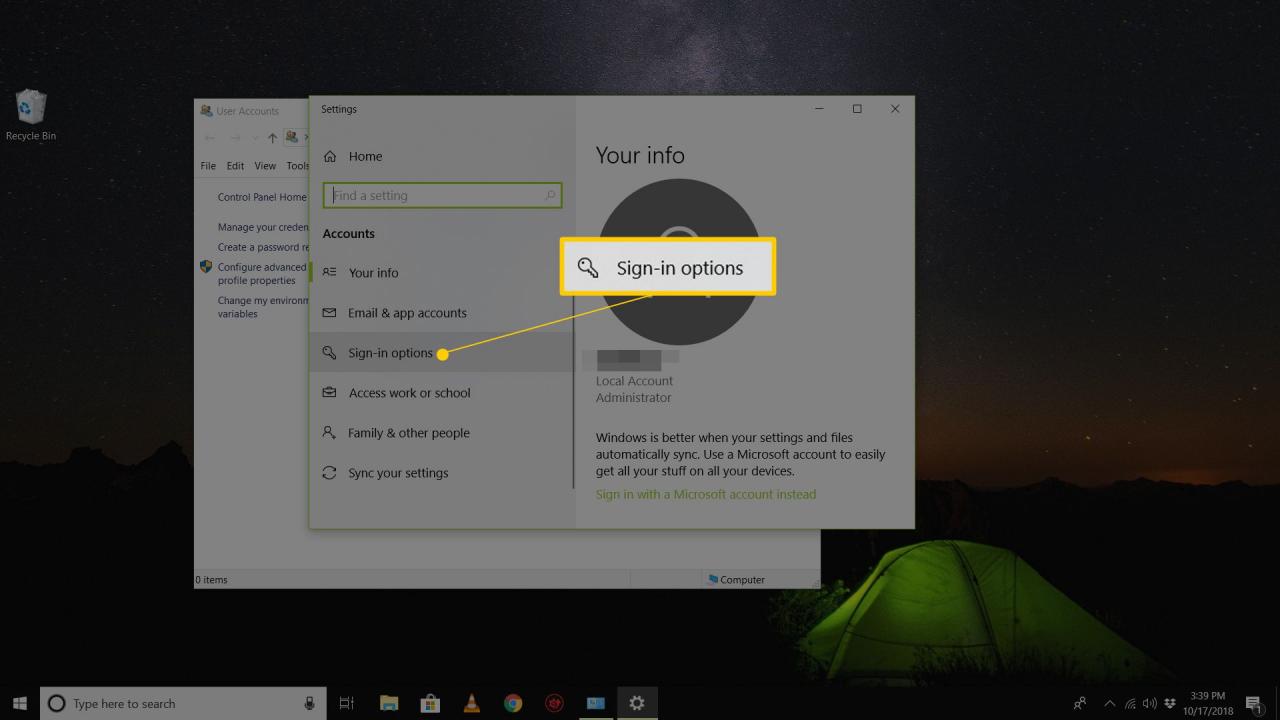
-
Wybierz zmiana w Hasło Sekcja.
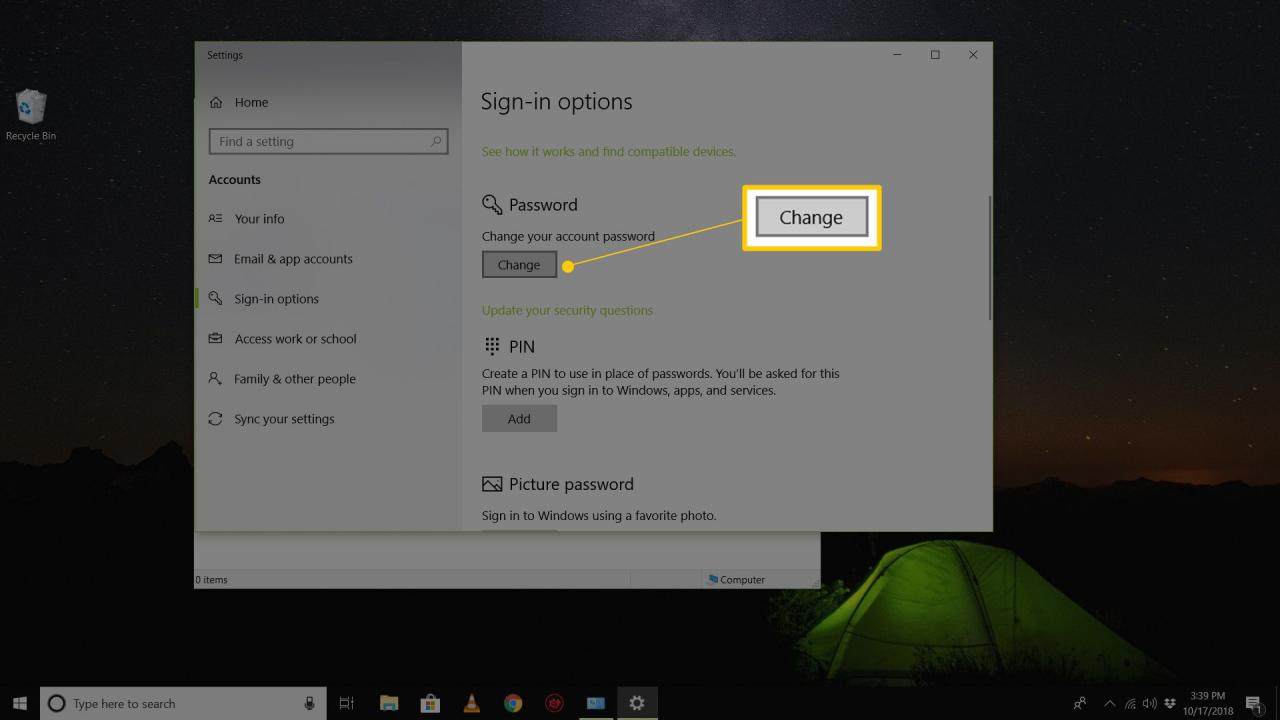
-
Wpisz swoje aktualne hasło w polu tekstowym na następnym ekranie, a następnie wybierz Dalej.
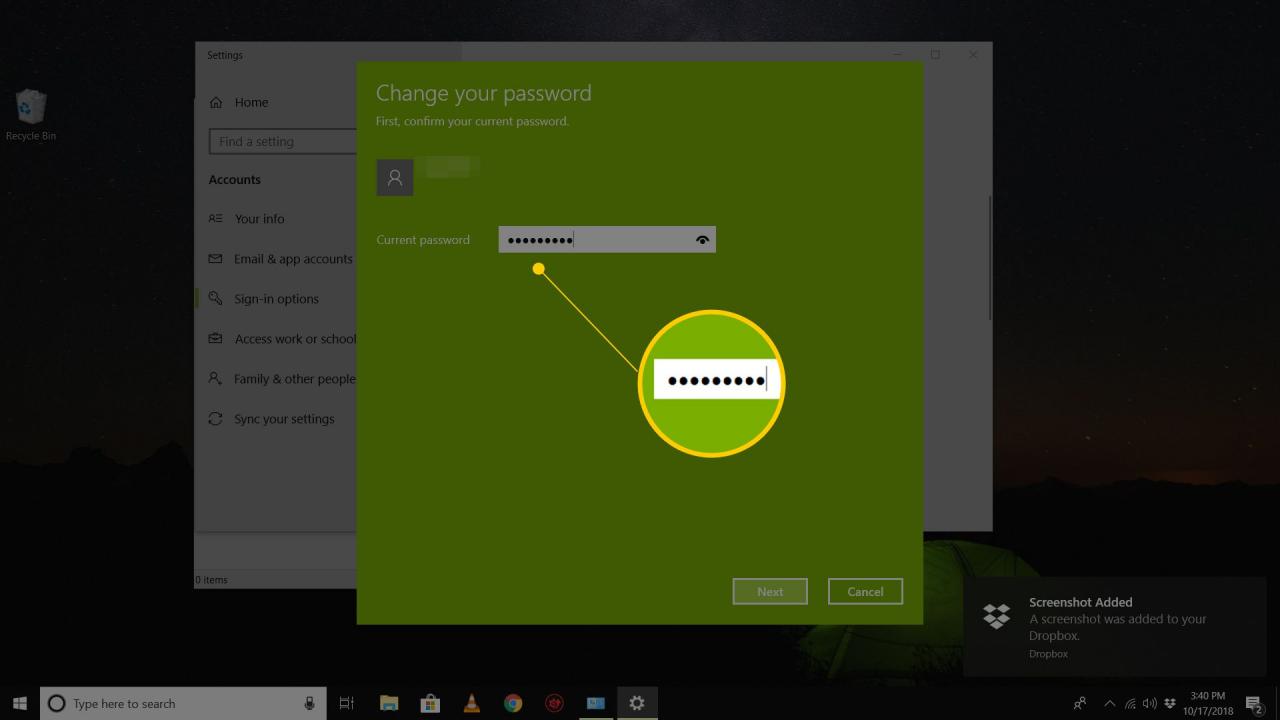
-
Wybierać Dalej jeszcze raz na następnej stronie, ale nie wypełniaj żadnych informacji. Wprowadzenie pustego hasła spowoduje zastąpienie starego hasła pustym.
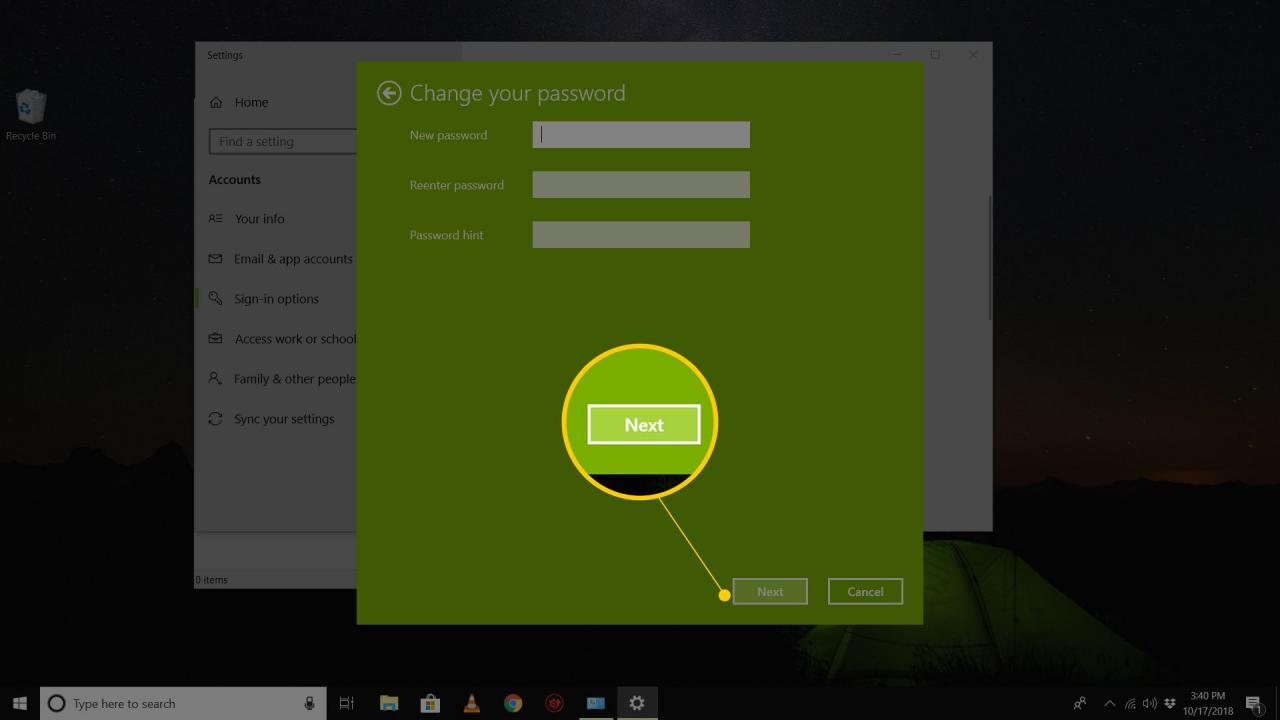
-
Możesz zamknąć otwarte okno za pomocą koniec i zamknij okno Ustawienia.
Usuwanie hasła systemu Windows 7, Vista lub XP
-
Iść do Start > panel sterowania.
-
W systemie Windows 7 wybierz Konta użytkowników i bezpieczeństwo rodzinne (to jest nazwane Konta użytkowników w Vista i XP).
Jeśli przeglądasz widok Duże ikony lub Małe ikony w Panelu sterowania w systemie Windows 7 lub jeśli używasz systemu Vista lub XP i masz włączony widok klasyczny, po prostu otwórz Konta użytkowników i przejdź do kroku 4.
-
Załóż Konta użytkowników.
-
W obszarze Wprowadź zmiany w koncie użytkownika w oknie Konta użytkowników wybierz Usuń swoje hasło. W systemie Windows XP okno nosi nazwę Konta użytkowników i jest dodatkowy krok: w obszarze lub wybierz konto do zmiany wybierz nazwę użytkownika systemu Windows XP i wybierz Usuń moje hasło.
-
W polu tekstowym na następnym ekranie wprowadź aktualne hasło systemu Windows.
-
Wybierz Usuń hasło aby potwierdzić, że chcesz usunąć swoje hasło systemu Windows.
-
Możesz teraz zamknąć wszystkie otwarte okna związane z kontami użytkowników.
Zobacz Jak znaleźć utracone hasła systemu Windows, aby zapoznać się z kilkoma różnymi sposobami powrotu do systemu Windows, jeśli nie znasz swojego hasła. Prawdopodobnie najpopularniejszą opcją jest użycie programu do odzyskiwania hasła systemu Windows, oprogramowania używanego do złamania lub zresetowania hasła. W zależności od używanej metody odzyskiwania hasła, po zakończeniu możesz zmienić hasło lub utworzyć nowe.
